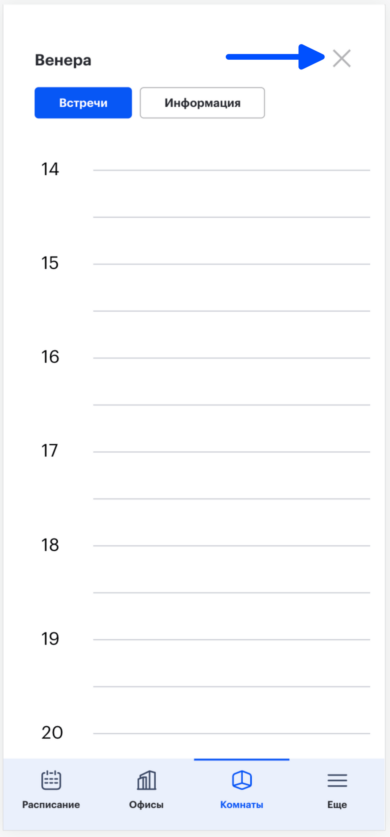- Администратор
- 1. Настройки компании
- 2. Управление пространствами
- Дисплеи переговорных
- Пространства
- 3. Управление персоналом
- 4. Интеграции
- Подписки (Webhooks)
- ОБЗОР ИНТЕГРАЦИЙ
- Настройка получения уведомлений о входе/выходе сотрудника от СКУД Sigur
- Синхронизация пользователей из AD в UnSpot с помощью приложения AD-LDAP-SCIM-Unspot
- Установка UnSpot для Битрикс 24
- Использование API для синхронизации пользователей
- Настройка интеграции со Slack
- Настройка интеграции с Zoom
- Настройка SSO (OAuth 2.0) через Keycloak
- Настройка SSO (OAuth 2.0) через AD FS
- Синхронизация пользователей с Azure AD через SCIM
- Синхронизация пользователей с AD sLDAP
- Синхронизация пользователей с Azure AD через Azure API
- Синхронизация пользователей с Google WS
- Предоставление прав на управление ресурсным календарем в Exchange
- Предоставление прав на управление ресурсным календарем в Microsoft 365
- Предоставление прав на управление ресурсным календарем в Google Workspace
- Подключение календаря Exchange к переговорной
- 5. Аналитика
- Пользователь
- Бронирование парковок
- Бронирование переговорных
- Бронирование столов
- Использование UnSpot
- Мои бронирования
- Мои календари
- Настройки личного аккаунта
- Расписание
- Регистрация и вход пользователя
- Роль менеджера
- Правила синхронизации календарей
- Приложение UnSpot Display
- Распространенные проблемы
- Переговорная показана как организатор встречи
- В разделе "Переговорные" показываются все события календаря
- Событие не отображается в разделе "Аналитика"
- Событие в календаре не обновляется
- Событие в моем календаре исчезло
- Не получается прикрепить к событию переговорную
- Не получается удалить бронирование переговорной
- Не создается повторяющееся событие
- Событие не отображается в разделе "Мои календари"
- Бронирование из UnSpot не отображается в календаре
- Пропало бронирование в UnSpot
Нет подходящих статей
Удаление бронирования переговорной
Для удаления бронирования переговорной:
1. В разделе “Переговорные“ выберите созданное бронирование.
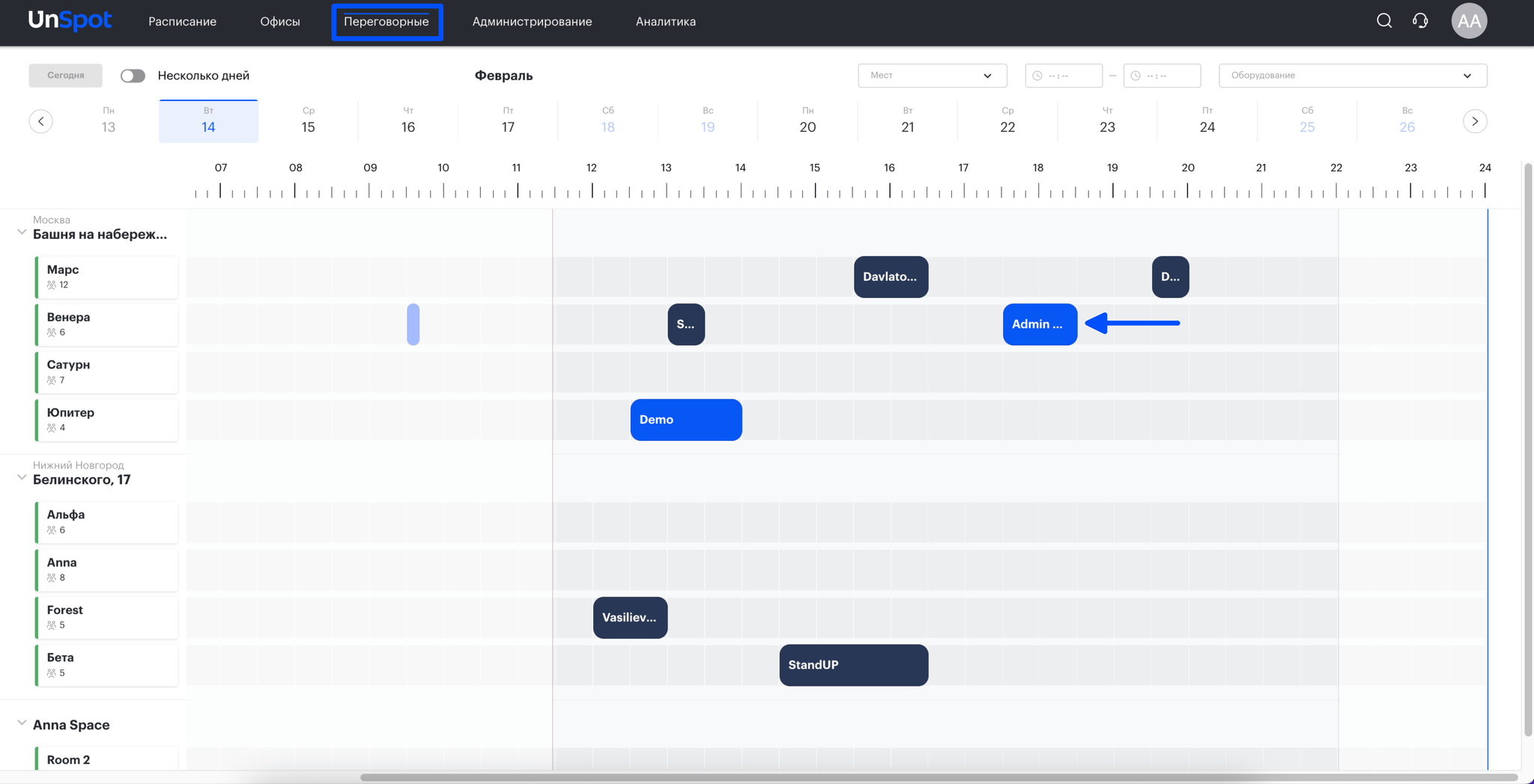
2. В появившемся окне нажмите “Удалить“ для удаления события.
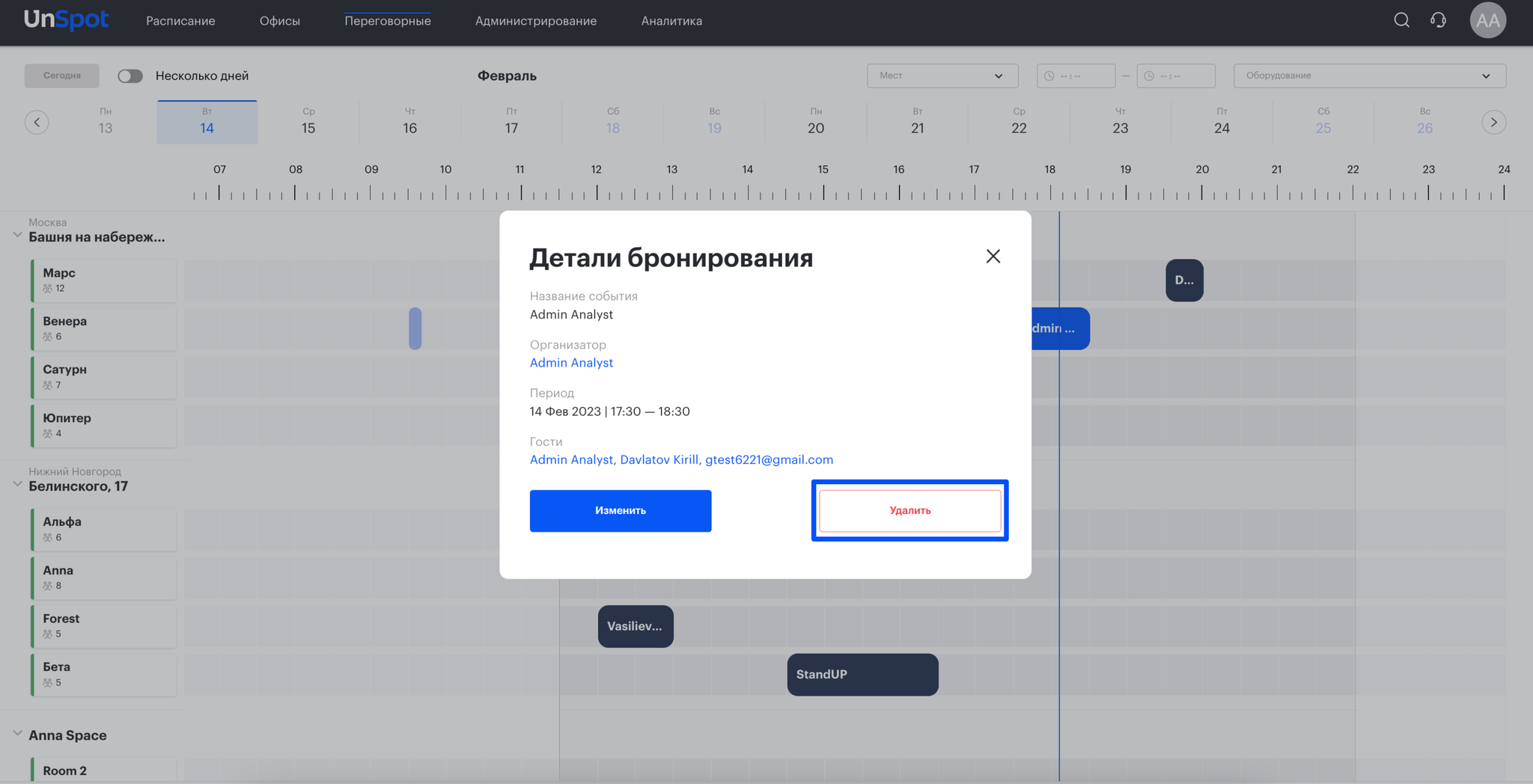
3. Подтвердите удаление события.
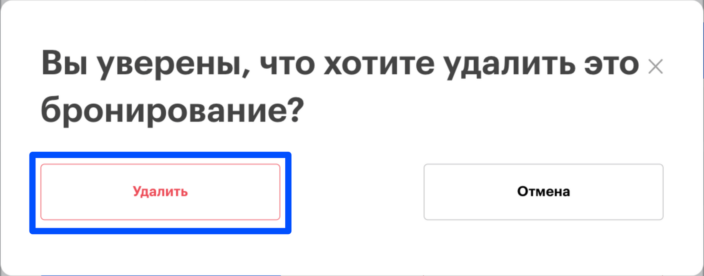
Совет: Вы также можете удалить предстоящее бронирование с дисплея переговорной. Подробнее данный процесс описан в статье Отмена бронирования переговорной в приложении UnSpot Display.
Удаление бронирования переговорной в мобильном приложении
1. В разделе “Комнаты“ настройте необходимые фильтры и выберите переговорную.
Подробности взаимодействия с фильтрами описаны в статье: “Создание бронирования переговорной“.
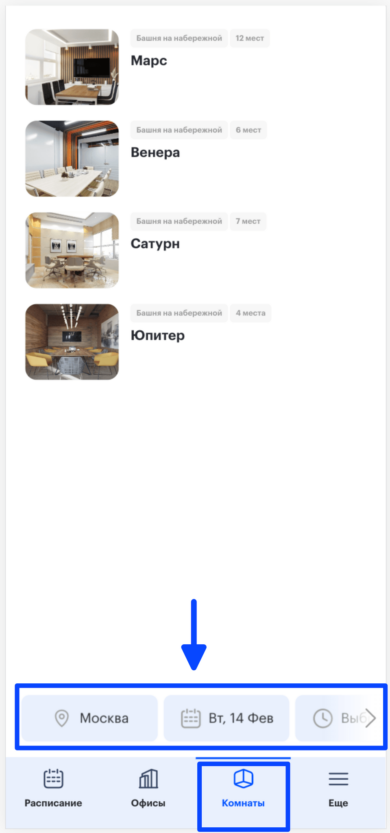
2. Откроется карточка переговорной. На таймлайне выберите бронирование.
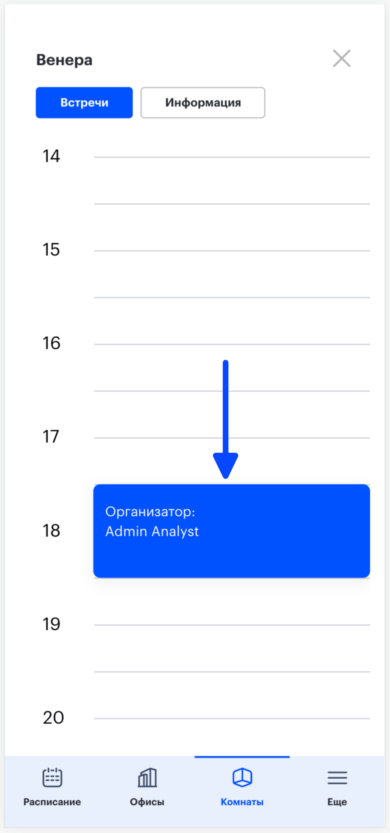
3. Нажмите “Удалить“ для удаления события.
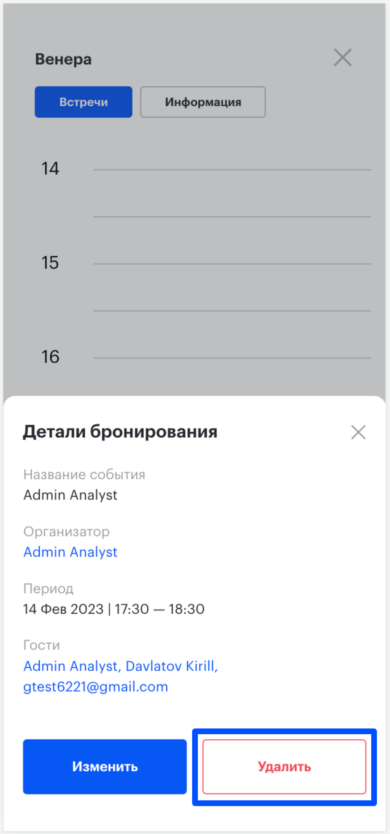
4. Подтвердите удаление события.
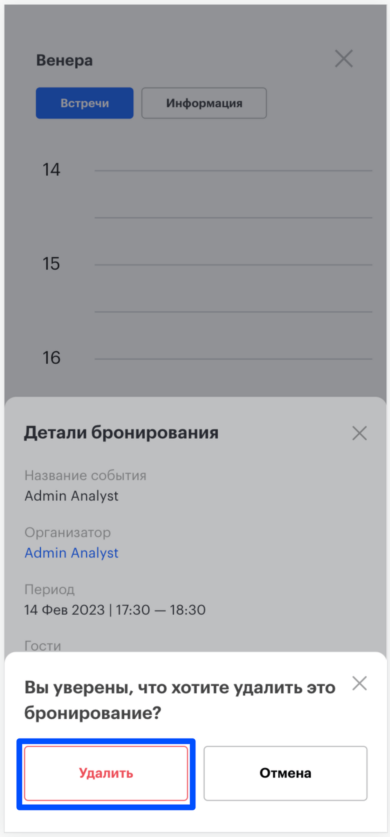
5. Бронирование успешно удалено. Нажмите на крестик, чтобы закрыть карточку переговорной и вернуться на главный экран.